- I giocatori di Football Manager hanno segnalato che il loro gioco non rimane né a schermo intero né in modalità finestra.
- Sia Windows 10 che il client Steam offrono soluzioni semplici per risolvere questo problema con pochi clic.
- Consulta le nostre guide su come risolvere i problemi con Allenatore di calcio 2016, Allenatore di calcio 2017 e Allenatore di calcio 2018
- Se vuoi tenerti aggiornato con le ultime guide, recensioni e notizie nel mondo dei giochi, allora vai al nostro pagina dedicata dove discutiamo gli argomenti più caldi della giornata.

- Limitatore di CPU, RAM e rete con hot tab killer
- Integrato direttamente con Twitch, Discord, Instagram, Twitter e Messenger
- Controlli audio integrati e musica personalizzata
- Temi colore personalizzati di Razer Chroma e forza pagine scure
- VPN gratuita e blocco degli annunci
- Scarica Opera GX
Abbiamo visto diversi miglioramenti con ogni voce nel Allenatore di calcio serie, e forse i più evidenti sono i miglioramenti grafici.
C'è qualche divario tra i fan della serie riguardo all'interpretazione del gioco in modalità finestra o schermo intero, ma una cosa che è comune tra loro è che Football Manager non funziona in modalità schermo intero o finestra come dovrebbe.
Cosa posso fare se Football Manager non funziona a schermo intero?
1. Forza l'avvio di Football Manager a schermo intero o in modalità finestra
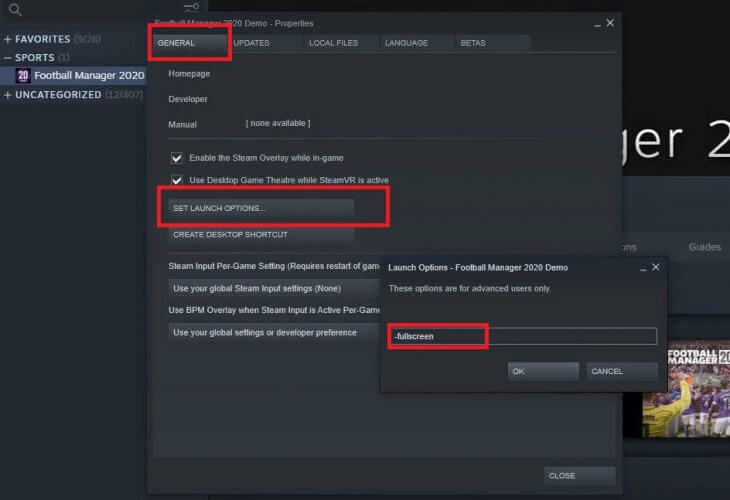
- Una volta che Football Manager è in esecuzione, usa il pulsante finestrescorciatoia da tastieraAlt+Invio. Dovresti vedere la finestra di gioco passare da finestra a schermo intero o viceversa
- Quando avvii il gioco da Steam, puoi impostare le opzioni di avvio. Per farlo, segui questi passaggi:
- Fare clic con il pulsante destro del mouse su Football Manager nella tua libreria di Steam
- Aperto Proprietà
- Clicca su Imposta le opzioni di avvio
- Aggiungi il codice -a schermo intero o -finestra
- Salva ed esegui Football Manager
Per un elenco completo delle opzioni di avvio, puoi dare un'occhiata questa pagina sui forum di Steam.
Supponendo che la modifica delle opzioni di visualizzazione in Football Manager non funzioni per te, puoi ignorare le impostazioni interne del gioco e farlo aprire in modalità finestra o a schermo intero.
Per ulteriori contenuti di qualità su Football Manager, dai un'occhiata alle nostre fantastiche guide.
2. Aggiorna il driver della tua scheda grafica

Dovresti sempre tenere il tuo scheda grafica driver aggiornato, indipendentemente dal fatto che tu abbia un problema o meno. Tutti i produttori consigliano di installare i driver più recenti in quanto ciò garantisce prestazioni e compatibilità ottimali.
Se riscontri problemi con lo schermo intero di Football Manager o le modalità in finestra non funzionano, dovresti controllare gli aggiornamenti in quanto ciò potrebbe risolvere il problema.
Non sai come aggiornare il tuo driver grafico? Abbiamo messo insieme una guida per mostrarti come.
3. Cancella cartella preferenze
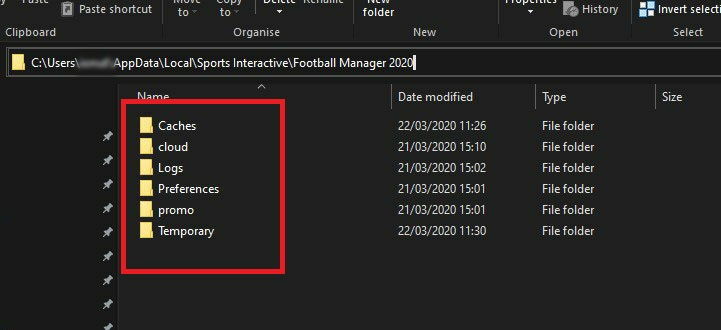
Una soluzione proposta dal team di test SI ufficiale per aiutare gli utenti che hanno segnalato che Football Manager non funziona in modalità a schermo intero o in finestra è quella di cancellare le proprie preferenze.
Quando lo fai, Football Manager ricreerà queste cartelle all'avvio e cancellerà tutti i problemi che potrebbero esserci nei file di configurazione. Prima di eliminare questi file, ti consigliamo vivamente di eseguirne un backup, poiché potrebbero essere necessari in seguito.
4. Mettiti in contatto con il team ufficiale di test SI
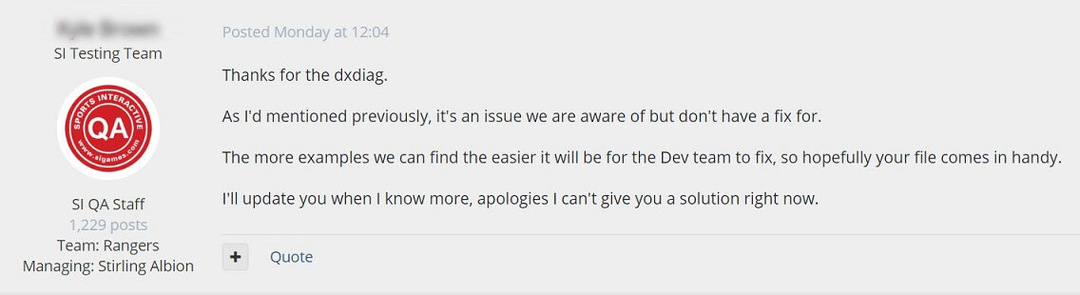
Al fine di aiutare il team di test a indagare ulteriormente su questo problema, essi ho chiesto utenti che hanno problemi con Football Manager che non funziona in modalità a schermo intero per creare un archivio dei file di configurazione e un dump dxdiag e caricarli sul loro servizio cloud per ulteriori informazioni indagine.
Per fare ciò, gli sviluppatori hanno creato un pagina sui forum di supporto per mostrare ai giocatori come inviare i propri dati.
Puoi trovare la posizione dei file di configurazione navigando a questo indirizzo in Esplora file:
C: Utenti [IL TUO NOME UTENTE WINDOWS] AppData Local Sports Interactive Football Manager 2020
Vuoi giocare a Football Manager 2020 ma non si avvia? Abbiamo una soluzione per questo!
Se stai riscontrando problemi con Football Manager che non funziona a schermo intero o in modalità finestra, questo elenco ti aiuterà a risolverlo alla fine. Tieni presente che gli sviluppatori ci stanno lavorando e che una soluzione dovrebbe essere in arrivo.
Se hai altre domande o suggerimenti, non esitare a lasciarli nella sezione commenti qui sotto.
Domande frequenti
Dovresti trovarlo nelle impostazioni del gioco, ma se hai problemi con la riproduzione di FM20 in modalità finestra, abbiamo una guida che spiega come eseguire qualsiasi gioco in finestra su PC.
Utilizzando le seguenti scorciatoie di Windows: Vittoria + D, Alt + Tab, Win + Tab.
FM20 non è un titolo impegnativo, quindi qualsiasi laptop con i requisiti minimi di sistema dovrebbe eseguire il gioco. Se il tuo laptop ha problemi, abbiamo una guida su come risolvere Football Manager 2020.

